[4 तरीके] iTunes के बिना एक डिसेबल्ड iPhone कैसे अनलॉक करें
क्या आपने कई बार गलती से अपने iPhone का पासकोड गलत डालकर खुद को फोन से बाहर लॉक कर लिया है? या किसी ने आपके डिवाइस में जबरदस्ती प्रवेश करने की कोशिश की है? ऐसी स्थितियों में, सुरक्षा सुविधा iPhone को अक्षम कर देती है, जो कि आपातकालीन कॉल और आवश्यकताओं के मामले में परेशानी पैदा कर सकती है। यह लेख आपको 4 तरीकों से iTunes के बिना एक अक्षम iPhone को अनलॉक करने का मार्गदर्शन करने का इरादा रखता है। और पढ़ने के लिए नीचे स्क्रॉल करें!
क्या आपके पास किसी विशेष कैरियर या नेटवर्क प्रोवाइडर से लॉक आईफोन है? आपके आईफोन पर कैरियर लॉक को बायपास करना संभव है ताकि आप डिवाइस पर आसानी से दूसरे नेटवर्क का उपयोग कर सकें। पढ़ें और जानें कि"iPhone कैरियर अनलॉक"इस समस्या को तेजी से हल करने के लिए मार्गदर्शिका।
आपका iPhone अक्षम क्यों है?
आपका iPhone 'iPhone is disabled' क्यों दिखा रहा है? 10 असफल पासकोड प्रयासों के बाद, iPhones डिसेबल हो जाएंगे और यूज़र्स को बाहर लॉक कर देंगे।
आपका iPhone कई गलत पासकोड के कारण डिसेबल हो सकता है, इसके कई कारण हैं, जिनमें शामिल हैं:
आपने अपने iPhone के बिना यात्रा की और वापस आने पर पासकोड भूल गए;
आपके बच्चे ने बहुत बार गलत नंबर डाला है।
आपके दोस्त ने आपके iPhone को गलती से अपना समझ कर उसमें अपना पासकोड डाल दिया।
यह सुविधा, जो Apple द्वारा आपको चोरों या हैकरों से बचाने के लिए डिज़ाइन की गई है, जा नहीं रही है। लेकिन आपके iPhone तक पुनः पहुंच प्राप्त करने के समाधान मौजूद हैं।
iTunes के साथ क्यों नहीं?
पहले, जब iPhone उपयोगकर्ताओं के iPhones अक्षम हो जाते थे, वे अपने iPhones को अनलॉक करने के लिए iTunes की मदद लिया करते थे। हालांकि, iTunes का ऐप का भारीपन और भ्रामक सुविधाओं की वजह से कई उपयोगकर्ता इसे पसंद नहीं करते, यह न कहें कि यह लगातार क्रैश भी होता रहता है। कुछ उपयोगकर्ता iTunes से पूरी तरह बचते हैं, और उसे अपने iPhones को अनलॉक करने के लिए एक्सेस करना उनके लिए आसान समाधान नहीं है।
iTunes के बिना डिसेबल्ड iPhone को अनलॉक करने के कई तरीके हैं, यहाँ जानिए कैसे।
विधि 1: Mobitrix LockAway के माध्यम से डिसेबल्ड iPhone को अनलॉक करें
एक डिसेबल्ड iPhone को अनलॉक करने का सबसे सीधा और तेज़ तरीका एक विशेषज्ञ उपकरण के माध्यम से होता है।Mobitrix LockAway- iPhone पासकोड अनलॉकभूले हुए पासकोड को मात्र 20 मिनट में बायपास कर सकता है। iOS में दशक भर के अनुभव के साथ, Mobitrix R&D टीम अनलॉकिंग के दौरान सर्वोच्च गोपनीयता और सुरक्षा की गारंटी देती है। साथ ही, इसका उपयोगकर्ता-अनुकूल डिजाइन सुनिश्चित करता है कि तकनीकी विशेषज्ञता के बिना भी लोग इसे आसानी से इस्तेमाल कर सकें।
Mobitrix LockAway चार अलग-अलग प्रकार के स्क्रीन लॉक हटा सकता है:
4/6-अंकीय पासकोड
Touch ID
Face ID
अल्फ़ान्यूमेरिक पासकोड
अगर आपको ज़रूरत हो तो Mobitrix LockAway का रुख करें:
आप अपने iPhone स्क्रीन पासकोड भूल गए हैं।
कई गलत प्रयासों के बाद "iPhone is disabled connect to iTunes" संदेश प्रदर्शित होता है।
आपके पास एक दूसरे हाथ का iPhone है।
आपका Face/Touch ID ठीक से काम नहीं कर रहा है।
आपके iPhone की स्क्रीन क्षतिग्रस्त है।
मुफ्त डाउनलोडनिःशुल्क डाउनलोडनि:शुल्क डाउनलोड
Mobitrix LockAway के लाभ:
iTunes की आवश्यकता नहीं है
इसकी सफलता दर 99% है।
उपयोगकर्ता-हितैषी: सरल क्लिक-थ्रू प्रक्रिया, तकनीकी जानकारी न रखने वाले उपयोगकर्ताओं के लिए आदर्श।
तेज़: अनलॉकिंग में लगभग 20 मिनट लगते हैं। समय की कमी वालों के लिए Mobitrix LockAway सबसे अच्छा विकल्प के रूप में उभरता है।
सुरक्षित: अपने iPhone को स्वयं अनलॉक करें और अपनी गोपनीयता को 100% सुरक्षित रखें।
व्यापक संगतता: यह iPhone 5s से iPhone 16 और iOS 18 तथा पहले के संस्करणों का पूर्ण समर्थन करता है।
चरण:
डाउनलोड और Mobitrix LockAway इंस्टॉल करें
अपने निष्क्रिय iPhone को संगत USB केबल के माध्यम से कंप्यूटर से जोड़ें।
सेलेक्ट"स्क्रीन पासकोड अनलॉक करें"प्राथमिक इंटरफ़ेस से।

क्लिक करें"प्रारंभ"iPhone पासकोड हटाने के लिए।


आपका iPhone अब अनलॉक हो गया है!

Mobitrix LockAway बहुत आसान और प्रभावी है। यदि आपको जल्दी से अपने iPhone तक पुनः पहुँच प्राप्त करनी हो, तो यह सबसे तेज़ और सुविधाजनक तरीका है।
Find My iPhone का उपयोग करके एक अक्षम iPhone को बिना iTunes के अनलॉक करने के दो तरीके हैं, एक सीधे ऐप के माध्यम से है, और दूसरा iCloud के साथ है। दोनों विधियों को कदम दर कदम नीचे वर्णित किया गया है।
विधि 2: "Erase iPhone" विकल्प के माध्यम से निष्क्रिय iPhone को अनलॉक करें
Apple ने iOS 15.2 के साथ "Security Lockout" सुविधा की शुरुआत की। यह कार्य सुविधा उपयोगकर्ताओं को बिना कंप्यूटर या iTunes की आवश्यकता के अपने iPhones अनलॉक करने की अनुमति देता है।
यदि सात से अधिक बार गलत पासकोड डाला जाता है, तो iPhone में "Security Lockout" स्क्रीन दिखाई देती है, जिसमें नीचे दाहिने कोने में "Erase iPhone" का विकल्प होता है। इस "Erase" विकल्प का उपयोग करने से iPhone का सभी डेटा, उसके पासकोड सहित, पूरी तरह से मिट जाता है। इसके बाद, उपयोगकर्ता अपने iPhone को ऐसे सेटअप कर सकते हैं मानो वह बिलकुल नया हो।
आवश्यकताएँ:
यह सुविधा केवल iOS और iPadOS 15.2 या नए संस्करण के साथ संगत है।
रीसेट करने के लिए एक स्थिर सेलुलर या Wi-Fi कनेक्शन की आवश्यकता होती है।
आपका अक्षम iPhone में 'Find My' सक्रिय है और अभी तक Apple ID से साइन आउट नहीं हुआ है।
आपको अपने Apple ID क्रेडेंशियल्स पता होने चाहिए।
चरण:
सात बार जानबूझकर गलत पासकोड दर्ज करें। सातवें प्रयास के बाद, iPhone "iPhone Unavailable try again in 15 minutes" स्क्रीन पर चला जाएगा।
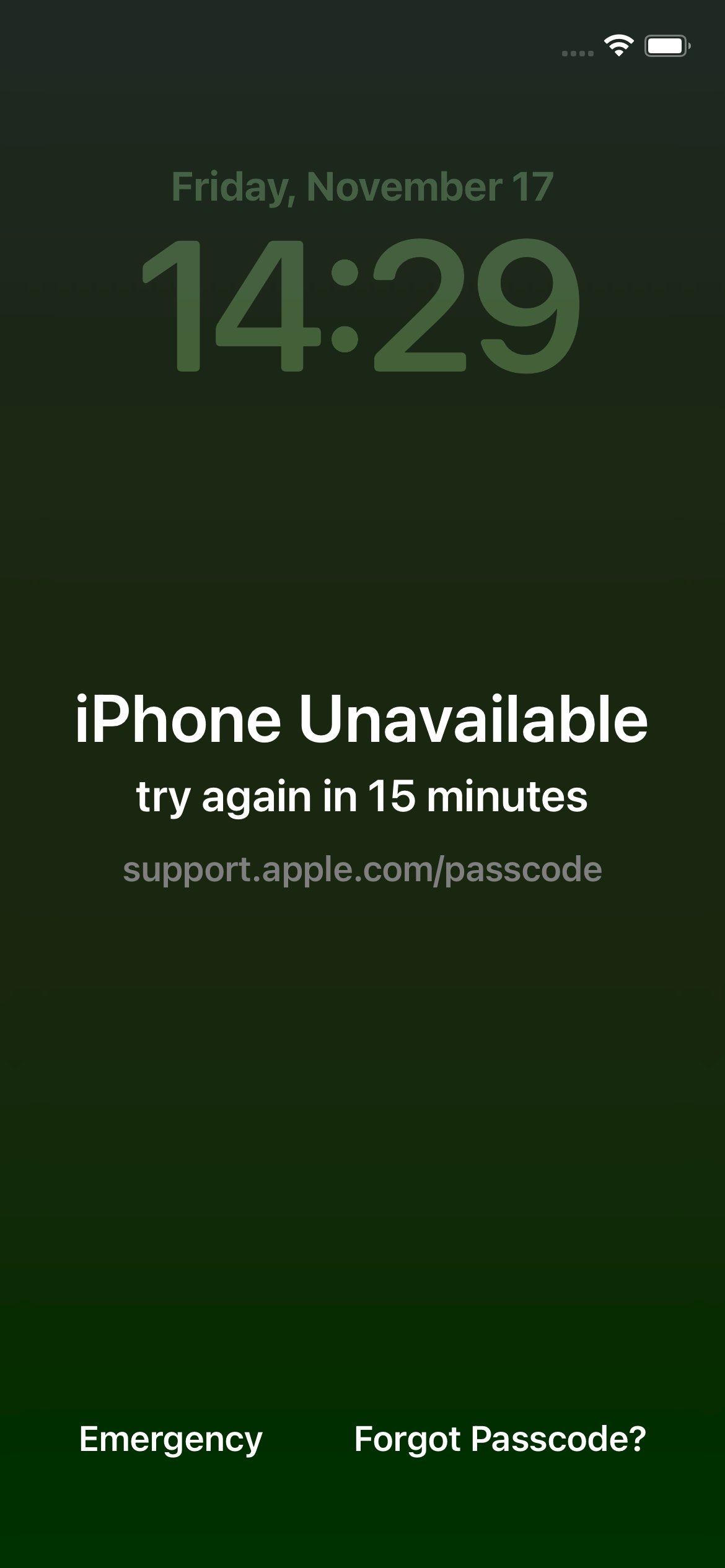
नल करें"पासकोड भूल गए?"विकल्प।
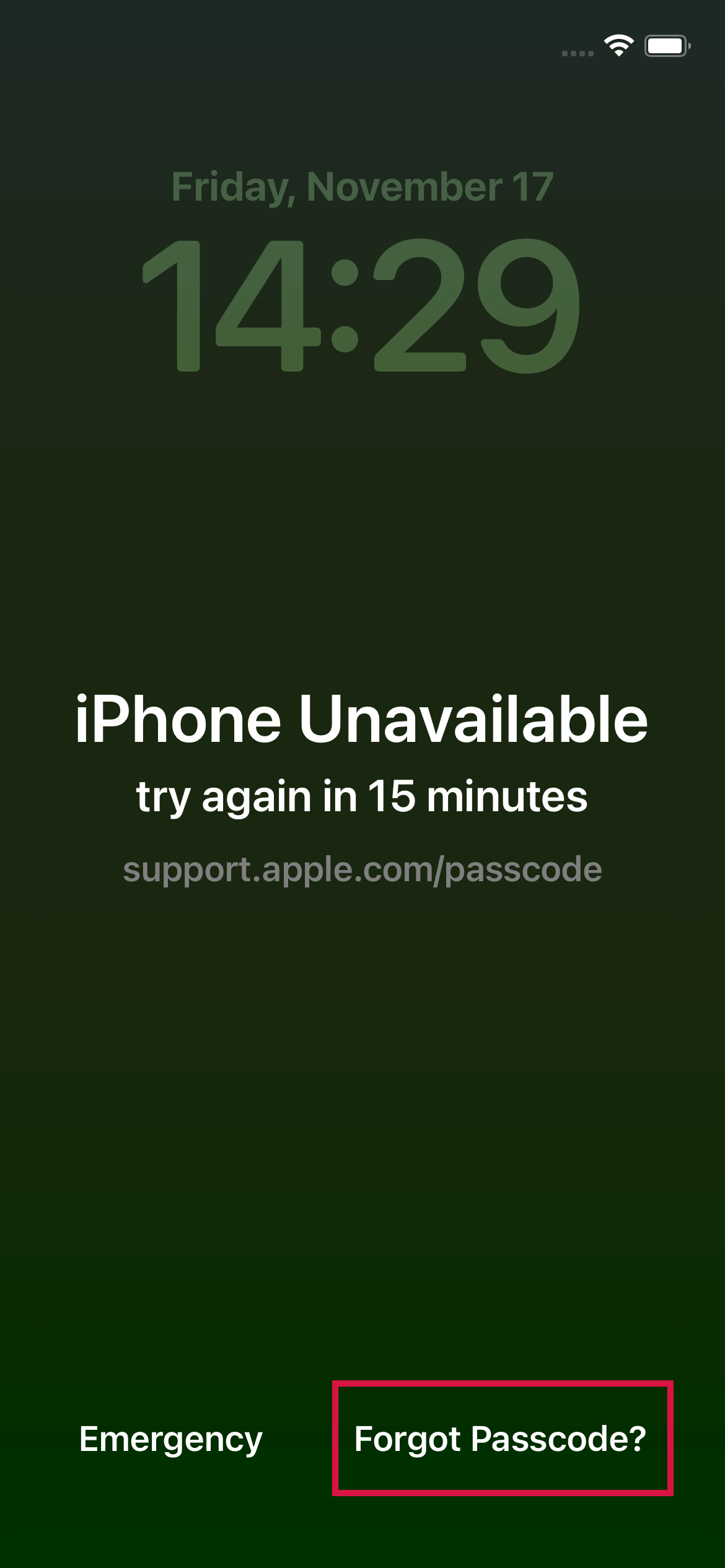
Press the"iPhone रीसेट शुरू करें"विकल्प, जो "Apple ID से साइन आउट" स्क्रीन पर ले जाता है।अपना Apple ID पासवर्ड दर्ज करें।अपने iPhone को मिटाने के लिए शुरुआत करें।
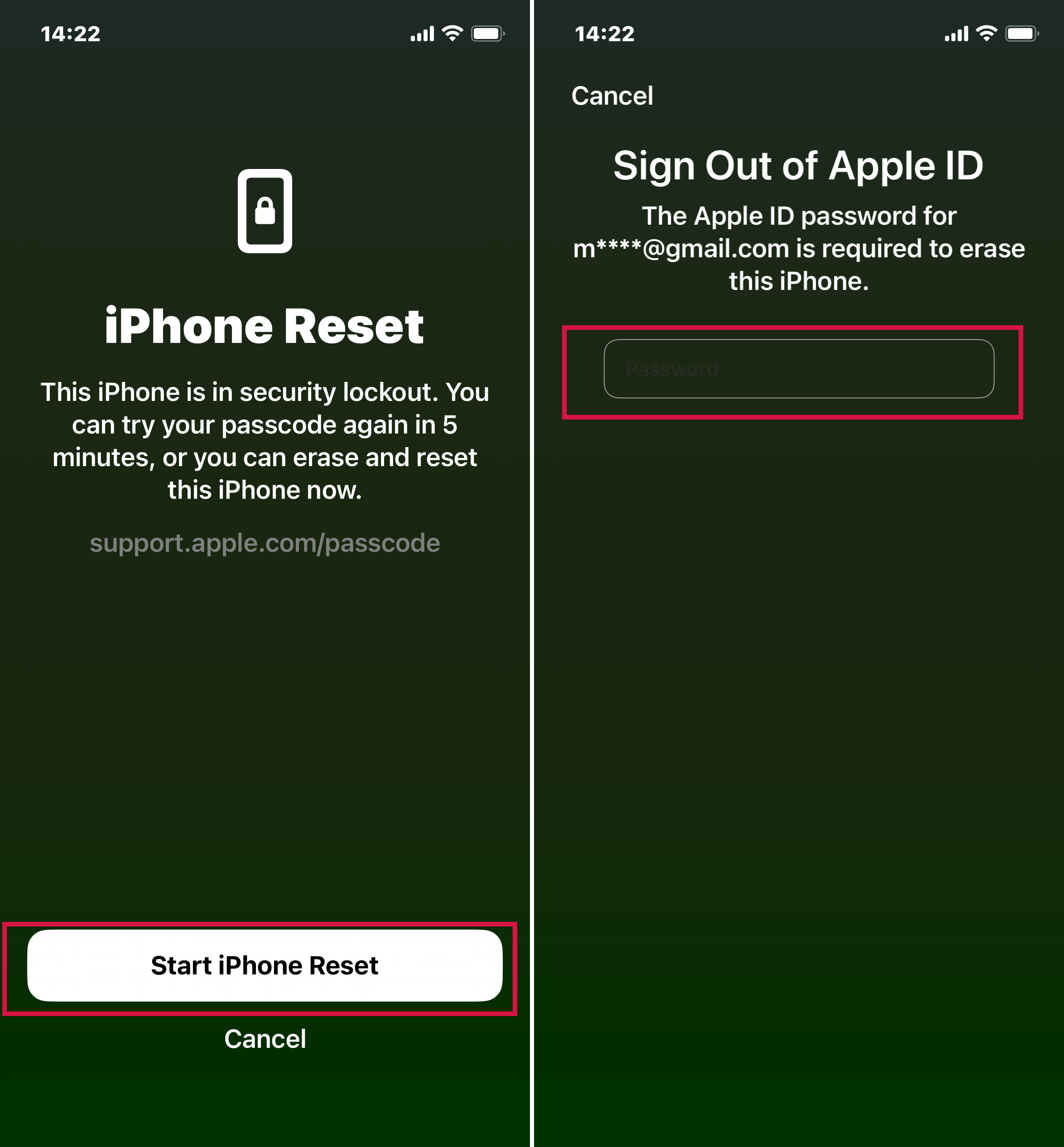
iPhone स्क्रीन पर मिटाने की प्रगति दिखाई देगी।

मिटाने की प्रक्रिया समाप्त होने के बाद, iPhone स्वतः ही पुनः आरंभ हो जाएगा। और अब आप पासकोड सीमा के बिना अपने iPhone तक पहुँच सकते हैं।
विधि 3: Find My iPhone (ऐप) के जरिए डिसेबल्ड iPhone को अनलॉक करें
यदि आपके पास किसी दूसरे Apple डिवाइस तक पहुँच है, चाहे वह किसी मित्र का iPhone हो या एक iPad, तो आप उसे उपयोग कर सकते हैंFind My Appबिना कंप्यूटर के अपने डिसेबल्ड iPhone को अनलॉक करने का तरीका यह है:
खोलेंFind Myकिसी अन्य iPhone या iPad पर।
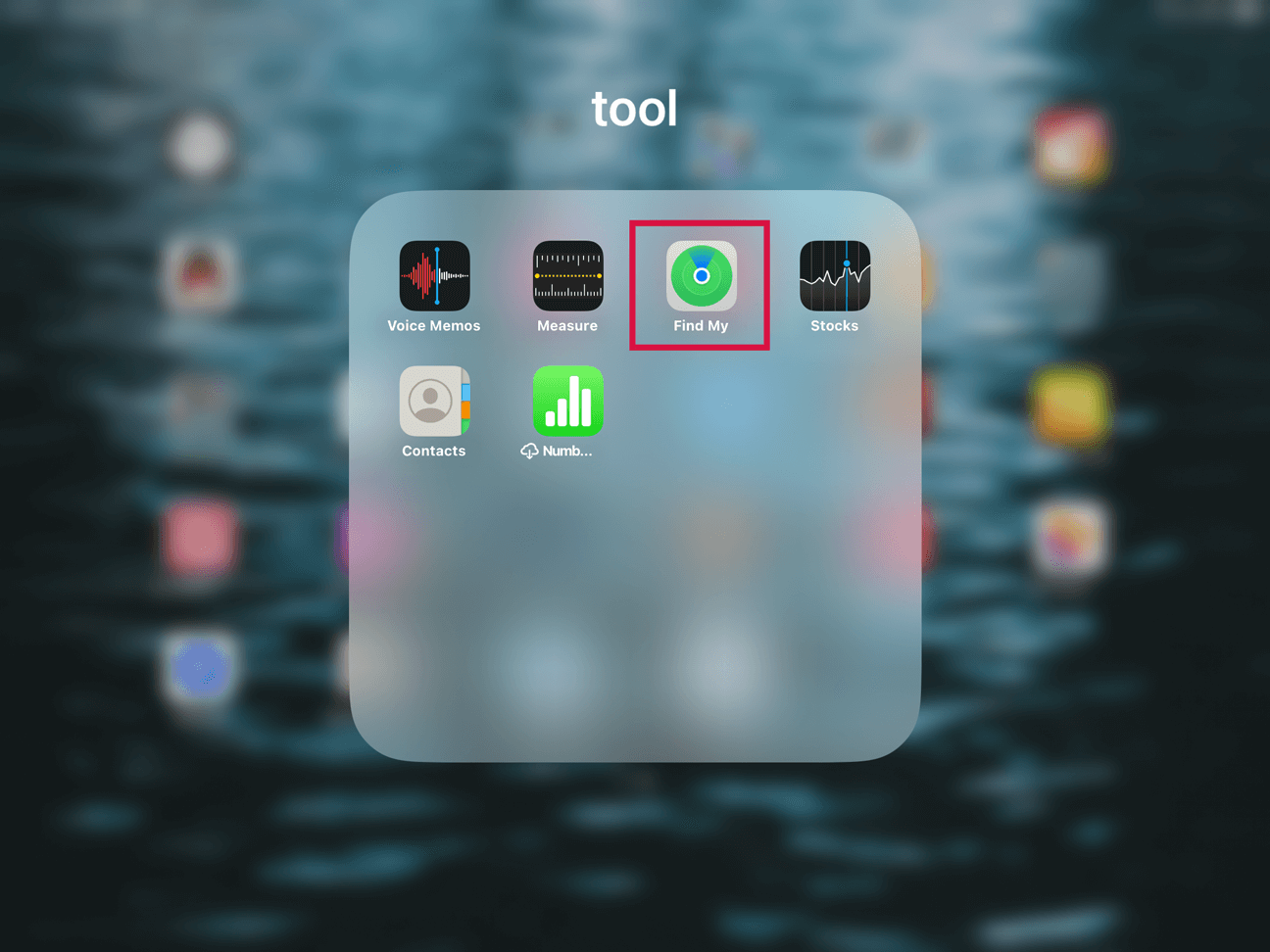
अपना Apple ID और पासवर्ड दर्ज करें फिर टैप करेंसाइन इन करें।
टैप करेंDevicesनीचे जाएँ और सूची से अपने अक्षम iPhone का चयन करें। (आप नक्शे पर अपने डिवाइस का आइकन देखेंगे जो उसकी वर्तमान स्थिति दिखा रहा होगा)
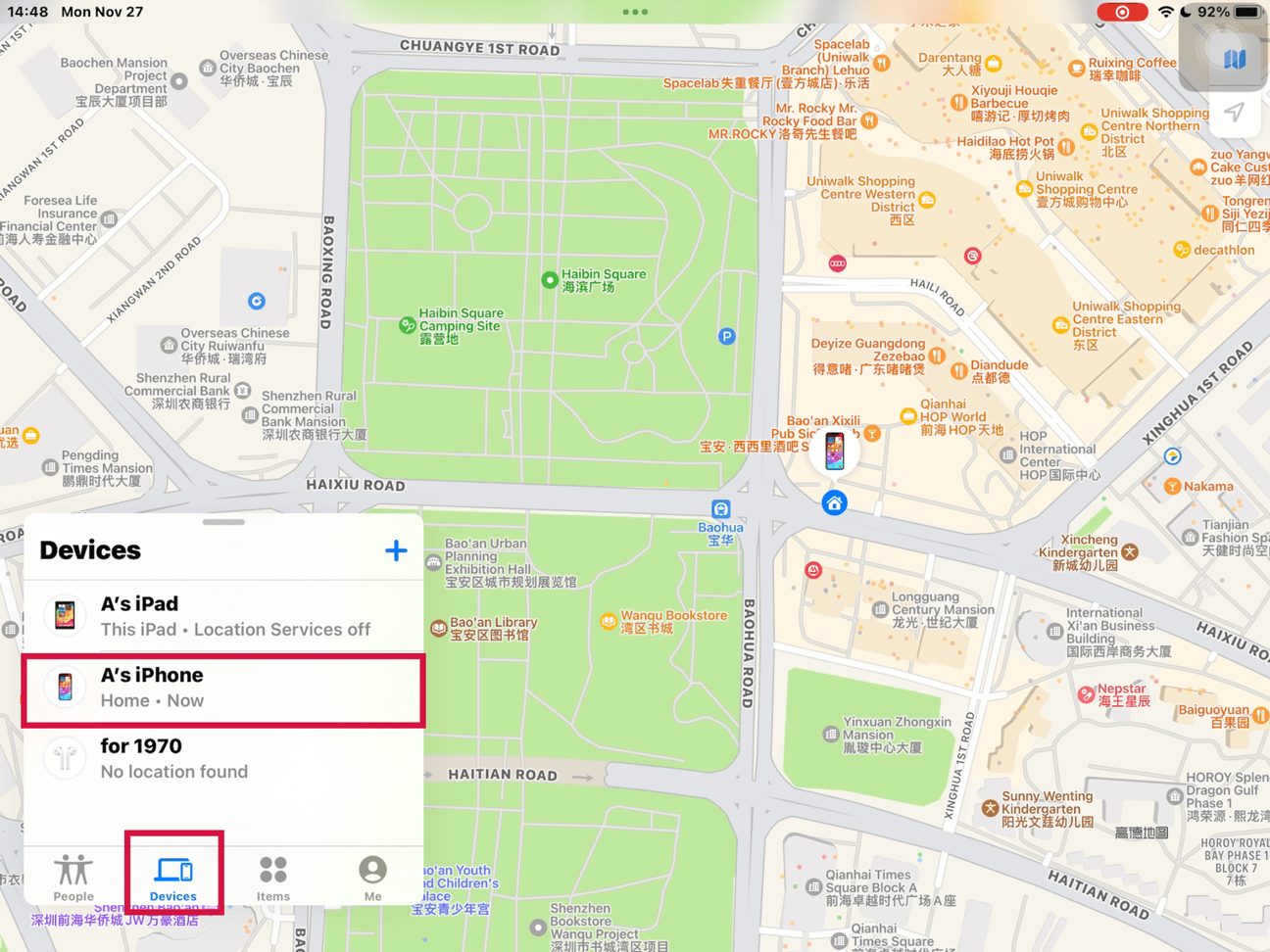
टैप करेंइस डिवाइस को मिटाएंअगले इंटरफेस पर। (जारी रखने के लिए आपको अपना Apple ID पासवर्ड दर्ज करना होगा)
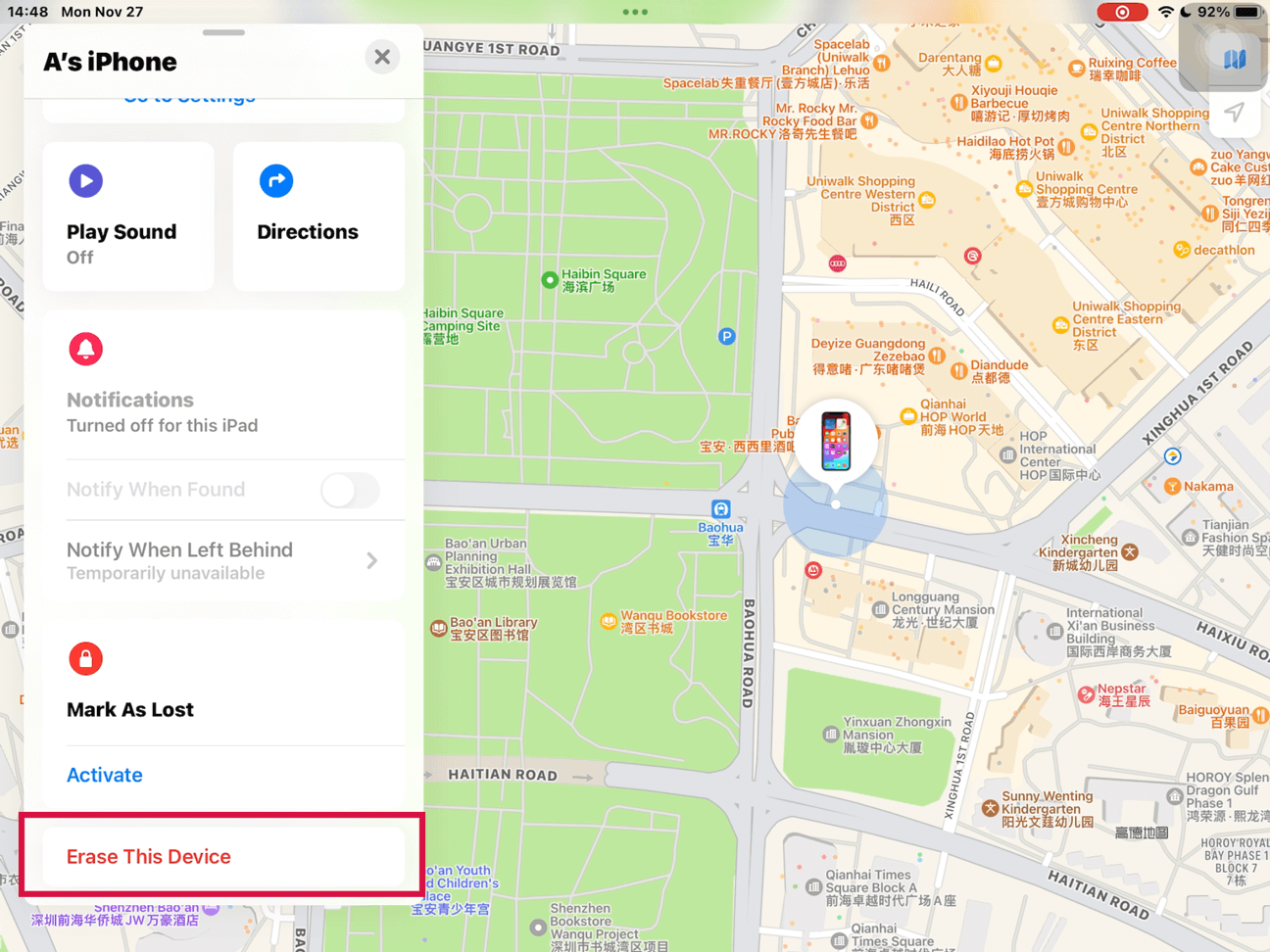
कृपया वह फ़ोन नंबर दर्ज करें जिसे आप प्रक्रिया समाप्त होने के बाद निष्क्रिय iPhone स्क्रीन पर दिखाना चाहते हैं और टैप करेंमिटाएं.
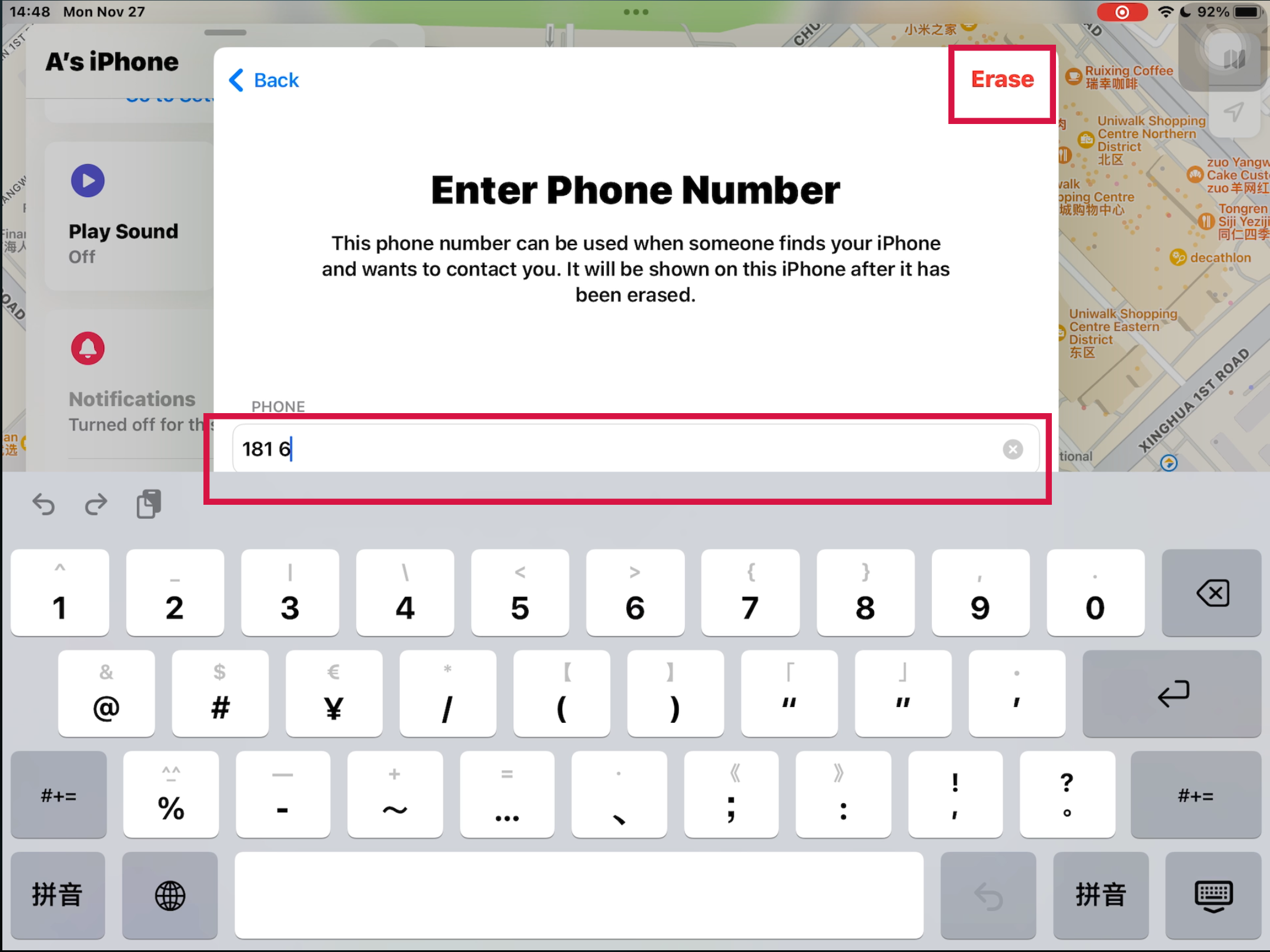
अपना Apple ID पासवर्ड दर्ज करें और फिर टैप करेंमिटाएं
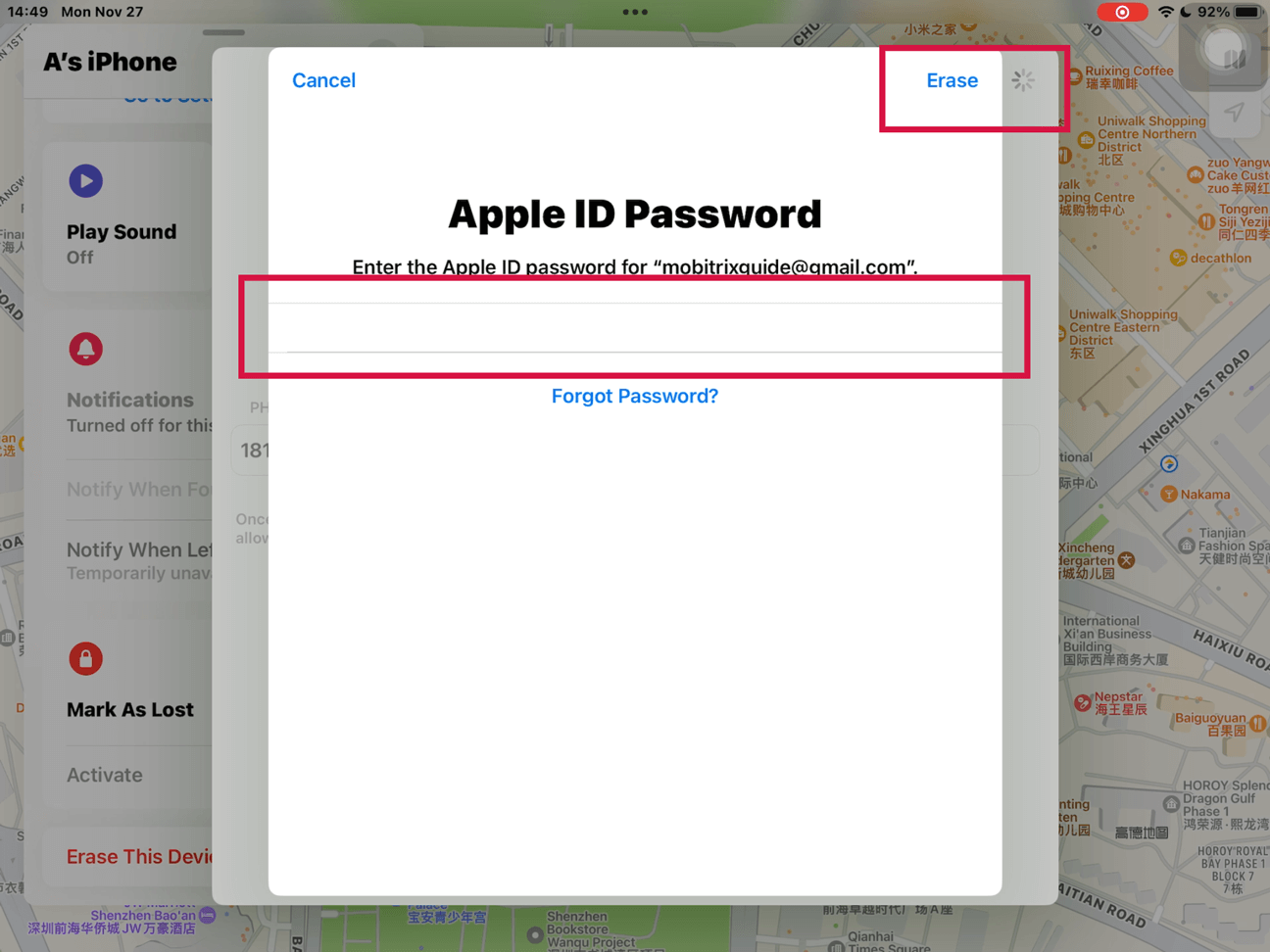
आपका iPhone अब मिटा दिया गया है। यह देखने के लिए कि प्रक्रिया कैसी चल रही है, निष्क्रिय iPhone पर प्रगति पट्टी को देखें।
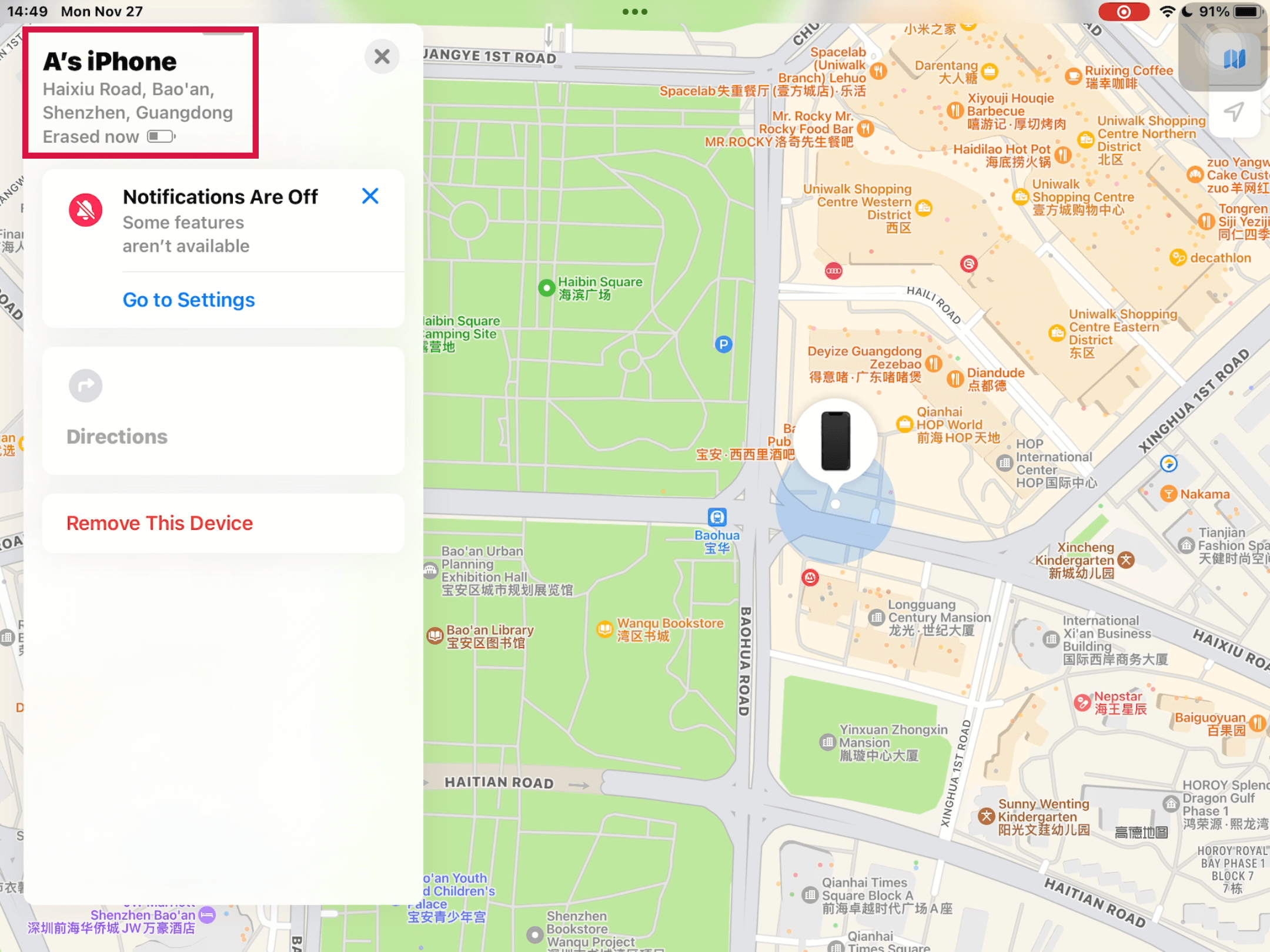
इसके पूरा होने का इंतजार करें और "Hello" स्क्रीन प्रकट होने दें। आपका iPhone अनलॉक हो जाएगा, और आप इसे नए सिरे से सेटअप कर सकते हैं।
प्रोज़:
यह एक अनुमोदित, आधिकारिक तरीका है एक निष्क्रिय iPhone को रीसेट करने का।
उपयोग में आसान, बशर्ते आपके पास दूसरे iOS डिवाइस तक पहुंच हो।
नया सॉफ्टवेयर डाउनलोड करने की जरूरत नहीं है, बस आपने पहले Find My iPhone ऐप को चालू किया हो।
विपक्ष:
आपको किसी अन्य iOS डिवाइस का प्रयोग करना होगा, जैसे कि iPad या iPhone। आप इस विधि का प्रयोग Android iPhone या कंप्यूटर के साथ नहीं कर सकते।
यह काम नहीं करेगा अगर आपने पहले कभी Find My iPhone सक्षम नहीं किया है।
यदि आपने हाल ही में iCloud के माध्यम से बैकअप नहीं लिया है, तो आप कुछ डेटा खो सकते हैं।
यदि आपका iPhone चार्ज नहीं है/बैटरी खत्म हो गई है, तो यह ठीक से काम नहीं कर सकता।
विधि 4: Find My iPhone (iCloud) के माध्यम से अक्षम iPhone को अनलॉक करें
Find My एक मुफ्त ऐप और सेवा है जो आपके खोए हुए या चोरी हुए Apple उपकरणों का पता लगाने में मदद करती है। इसके अलावा, Find My में एक "Erase it with ease" कार्य है जिसका उपयोग करके आप अपने अक्षम iPhone को iTunes के बिना अनलॉक कर सकते हैं। Erase कार्य आपके द्वारा भूले गए सभी सामग्री, डेटा, सेटिंग्स और यहां तक कि स्क्रीन पासकोड को भी हटा देता है। यह आपको iPhone को फिर से सेटअप करने की अनुमति देता है।
विजिट करेंicloud.comवेबसाइट।
अपने iCloud खाते की साख दर्ज करके साइन इन करें।

'नेविगेट करें'Find Myऔर इसे खोलें।
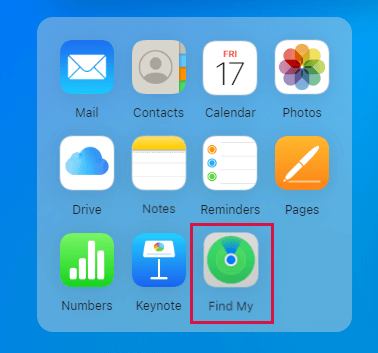
अपना Apple ID पासवर्ड फिर से दर्ज करें और टैप करेंसाइन इन.
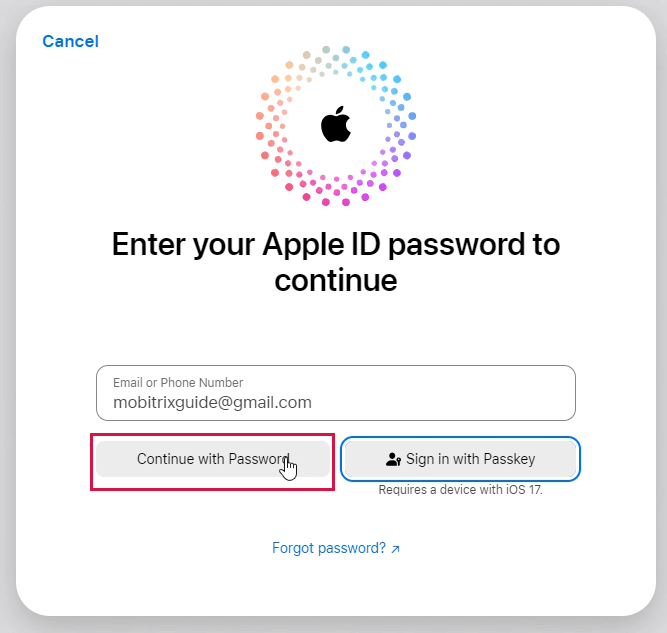
क्लिक करेंसभी उपकरणऔर अपने अक्षम iPhone का चयन करें।
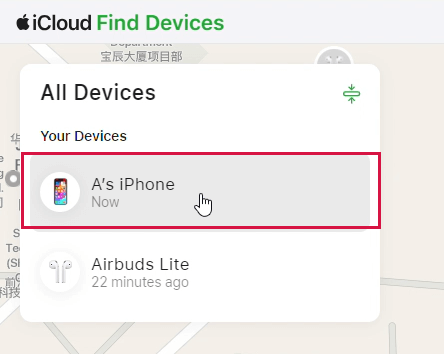
क्लिक करेंइस डिवाइस को मिटाएं.
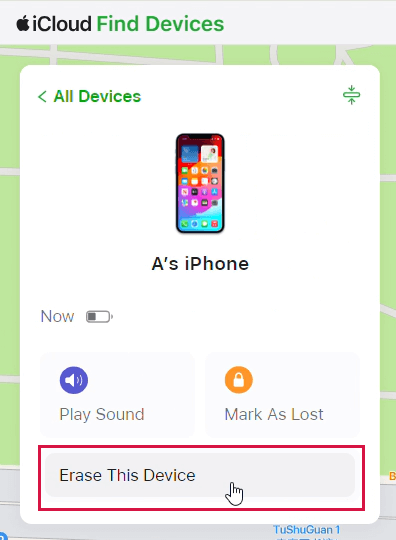
एक नई विंडो खुलेगी, पुष्टि करने के लिए नेक्स्ट पर क्लिक करें।
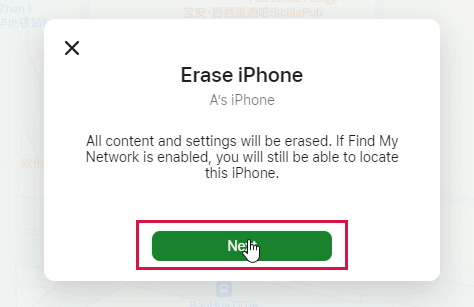
लॉक किए गए iPhone से जुड़े Apple ID ईमेल पते और पासवर्ड को दर्ज करें ताकि आगे बढ़ सकें।
एक सत्यापन कोड आपके विश्वसनीय उपकरण पर भेजा गया है, फिर आप इसे दिए गए फील्ड्स में दर्ज कर सकते हैं। (अगर आप उपयोग नहीं करते हैंदो-कारक प्रमाणीकरण, आप यह कदम नहीं देखेंगे)
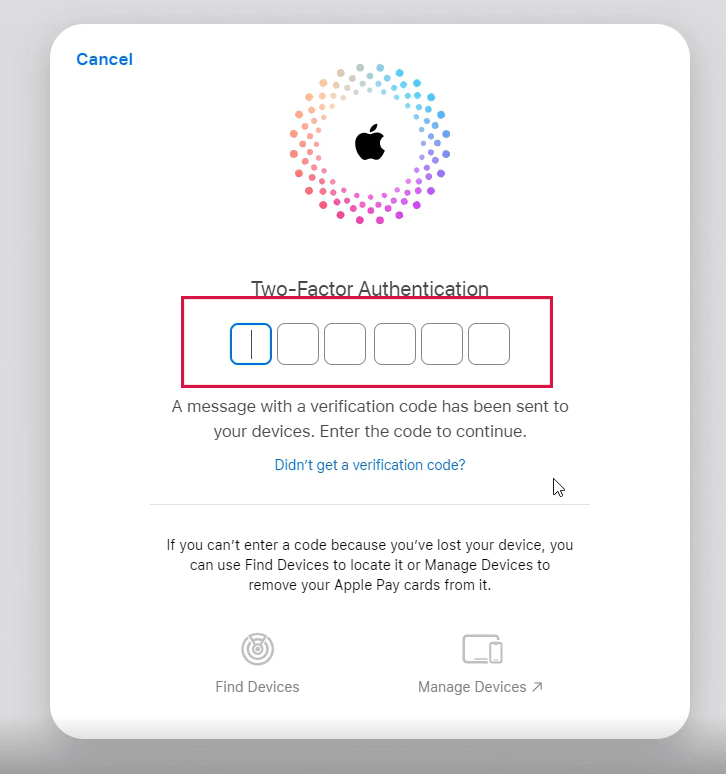
अपना फोन नंबर जोड़ें ताकि आपको आपके iPhone के मिटाए जाने के बाद एक सूचना मिल सके। नेक्स्ट बटन पर क्लिक करें।
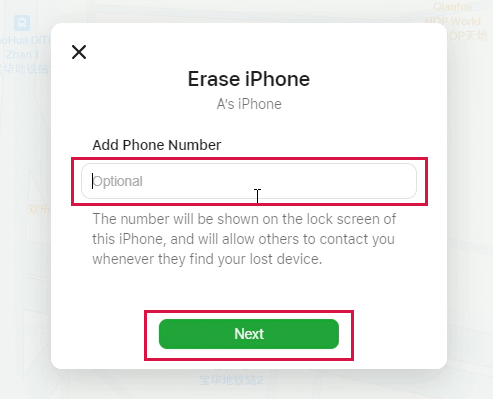
आपको iCloud वेबसाइट पर एक संदेश दिखाई देगा जिसमें लिखा होगा "Erase Started"। साथ ही, आपके iPhone डिस्प्ले पर एक प्रगति पट्टी Apple लोगो के साथ दिखाई देगी। (यदि यह इंटरनेट से जुड़ा नहीं है, तो यह मिटाया नहीं जाएगा जब तक कि अगली बार यह ऑनलाइन न हो।)
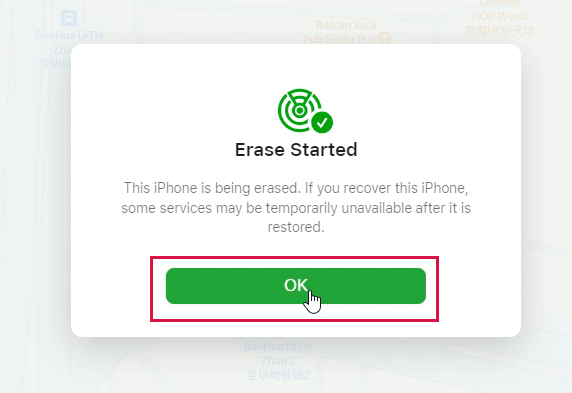
मिटाने की प्रक्रिया समाप्त होने का इंतजार करें और अपने iPhone के पुनः आरंभ होने तक प्रतीक्षा करें। iPhone को रीसेट करने के लिए ऊपर की ओर स्वाइप करें। यदि आपको "iPhone Locked to Owner" संदेश दिखाई देता है, तो अपनी Apple ID और पासवर्ड दर्ज करें। अगला क्लिक करें, और आपने अपने iPhone को अनलॉक कर लिया होगा। आप नया पासकोड बनाने की प्रक्रिया आगे बढ़ा सकते हैं।
प्रोस:
iCloud के साथ Find My iPhone का उपयोग करना एक आसान और आधिकारिक तरीका है एक निष्क्रिय iPhone को मुफ्त में अनलॉक करने के लिए।
यह सुविधाजनक है, सॉफ्टवेयर डाउनलोड करने की जरूरत नहीं है।
विपक्ष:
आपको अपने दोस्त से उनके iPhone या iPad की सहायता लेनी पड़ सकती है।
यदि आपने कभी भी अपना Find My iPhone ऐप चालू नहीं किया है, तो यह विधि आपके लिए उपलब्ध नहीं होगी।
यदि आपने हाल ही में iCloud के माध्यम से बैकअप नहीं लिया है तो आप कुछ डेटा खो सकते हैं।
यदि आपका iPhone चार्ज नहीं है/बैटरी खत्म हो गई है तो यह ठीक से काम नहीं कर सकता है।
मेथड 5: अक्षम iPhone को Siri के माध्यम से अनलॉक करें
सिरी, आपके iPhone की पर्सनल असिस्टेंट सुविधा, सिर्फ मौसम बताने से कहीं अधिक कर सकती है - यह आपको डिसेबल्ड iPhone अनलॉक करने में भी मदद कर सकती है! आमतौर पर इसे एक प्रकार का लूपहोल माना जाता है और यह Apple द्वारा अनुमोदित एक आधिकारिक तरीका नहीं है।
आवश्यकता:यह विधि केवल उन iPhones के साथ काम करती है जो iOS 8.0 से लेकर iOS 10.1 तक चलते हैं, अन्य सिस्टम का प्रयोग करने वाले उपकरणों में यह विकल्प नहीं होगा।
यहाँ बिना iTunes के अपने निष्क्रिय iPhone को अनलॉक करने के लिए Siri बग का उपयोग कैसे करें:
Siri को चालू करें, और समय पूछकर अपने iPhone की iOS घड़ी को चालू करें।
जब आपकी स्क्रीन पर घड़ी दिखाई दे, तो उसपर टैप करें और नई घड़ी जोड़ने के लिए "+" का चयन करें।
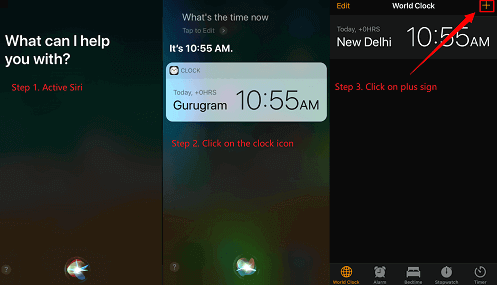
नई स्क्रीन प्रदर्शित होगी और आपसे एक शहर चुनने के लिए कहेगी - इस जगह पर कुछ भी टाइप करें।
आपने जो कुछ भी लिखा है उसे डबल-टैप करें और "सभी चुनें"।
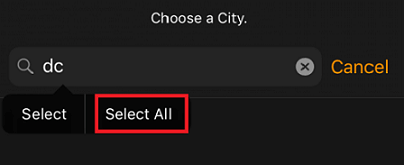
जब विकल्प दिखाई दें (कट/कॉपी/परिभाषित/शेयर), "शेयर" चुनें।
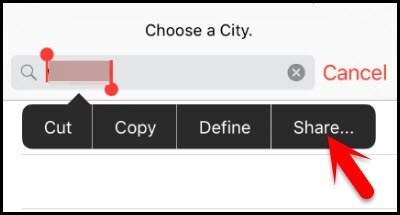
एक और विंडो खुलेगी, "Message" आइकन को चुनें, जब नया संदेश दिखाई दे, तो "To:" फील्ड में कुछ भी टाइप करें।
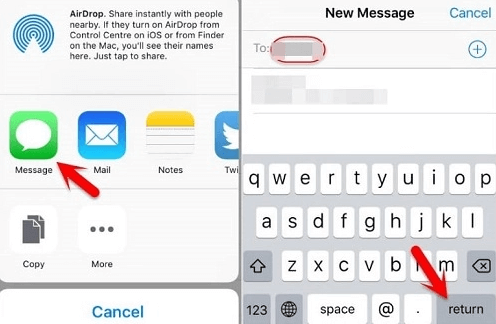
अपने कीबोर्ड पर "रिटर्न" का चयन करें (उल्टा तीर, स्वाइप-स्क्रीन नहीं)।
जो कुछ भी आपने टाइप किया है उसे हरे रंग में हाइलाइट किया जाना चाहिए। इस पाठ के लिए "+" पर टैप करें। प्रस्तुत विकल्पों में से, "नया संपर्क बनाएँ" चुनें।
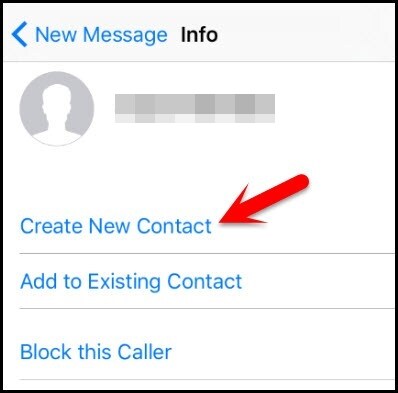
अब, "फोटो जोड़ें" चुनें, फिर "फोटो चुनें"
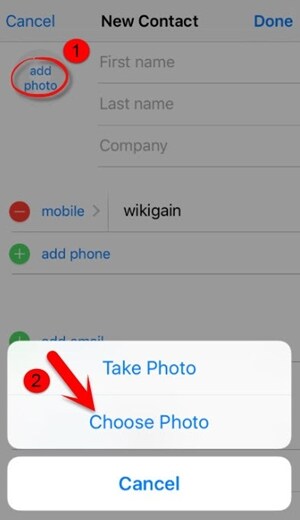
यह आपकी फोटो एल्बम्स को खोलेगा, और इसे करने से आपके अक्षम iPhone को अनलॉक कर देगा।
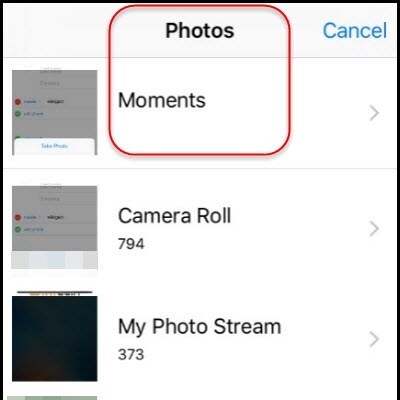
घर वापस जाएं और एक नया पासकोड बनाएं जिसे आप याद रख सकें।
फायदे:
यह विकल्प निःशुल्क है।
यह आपके डिसेबल्ड iPhone को बिना डेटा खोए अनलॉक करता है।
यदि आप निर्देशों का बिलकुल सही तरीके से पालन करेंगे, तो आपका iPhone आसानी से अनलॉक हो जाएगा।
विपक्ष:
यह विधि केवल iOS 8.0 – iOS 10.1 पर चलने वाले iPhones के लिए काम करती है। यह अन्य सिस्टम्स के साथ काम नहीं करेगी।
यह Apple द्वारा अनुमोदित एक आधिकारिक विकल्प नहीं है।
चूंकि यह एक खामी है, Apple इस कार्य को ठीक कर सकता है और भविष्य में यह उपलब्ध नहीं हो सकता है।
विधि 6: मैक पर फाइंडर के जरिए डिसेबल्ड iPhone को अनलॉक करें
यदि आपके पास macOS Catalina पर चलने वाला Mac कंप्यूटर है, तो आपके पास अपने अक्षम iPhone को अनलॉक करने का एक और विकल्प उपलब्ध है। Finder एक ऐसी सुविधा है जो iTunes का एक विकल्प के रूप में अक्षम iPhone को अनलॉक कर सकती है।
इस विधि का उपयोग करने के लिए, आपको अपना iPhone साथ में रखना होगा और उसे USB केबल के द्वारा अपने Mac से जोड़ना होगा।
नोट: यह विकल्प केवल macOS Catalina पर चलने वाले Mac कंप्यूटरों के साथ काम करता है, अन्य सिस्टमों पर नहीं।
अपने iPhone को USB केबल के द्वारा अपने Mac कंप्यूटर से जोड़ें।
Finder खोलें
जब रिकवरी मोड स्क्रीन प्रदर्शित हो, तब रिकवरी मोड शुरू करें।
फिर "रिस्टोर" का चयन करें।
पुनर्स्थापना समाप्त होने पर, आप iCloud में लॉग इन कर सकते हैं और अपने सबसे हाल के बैकअप के साथ पुनर्स्थापित कर सकते हैं।
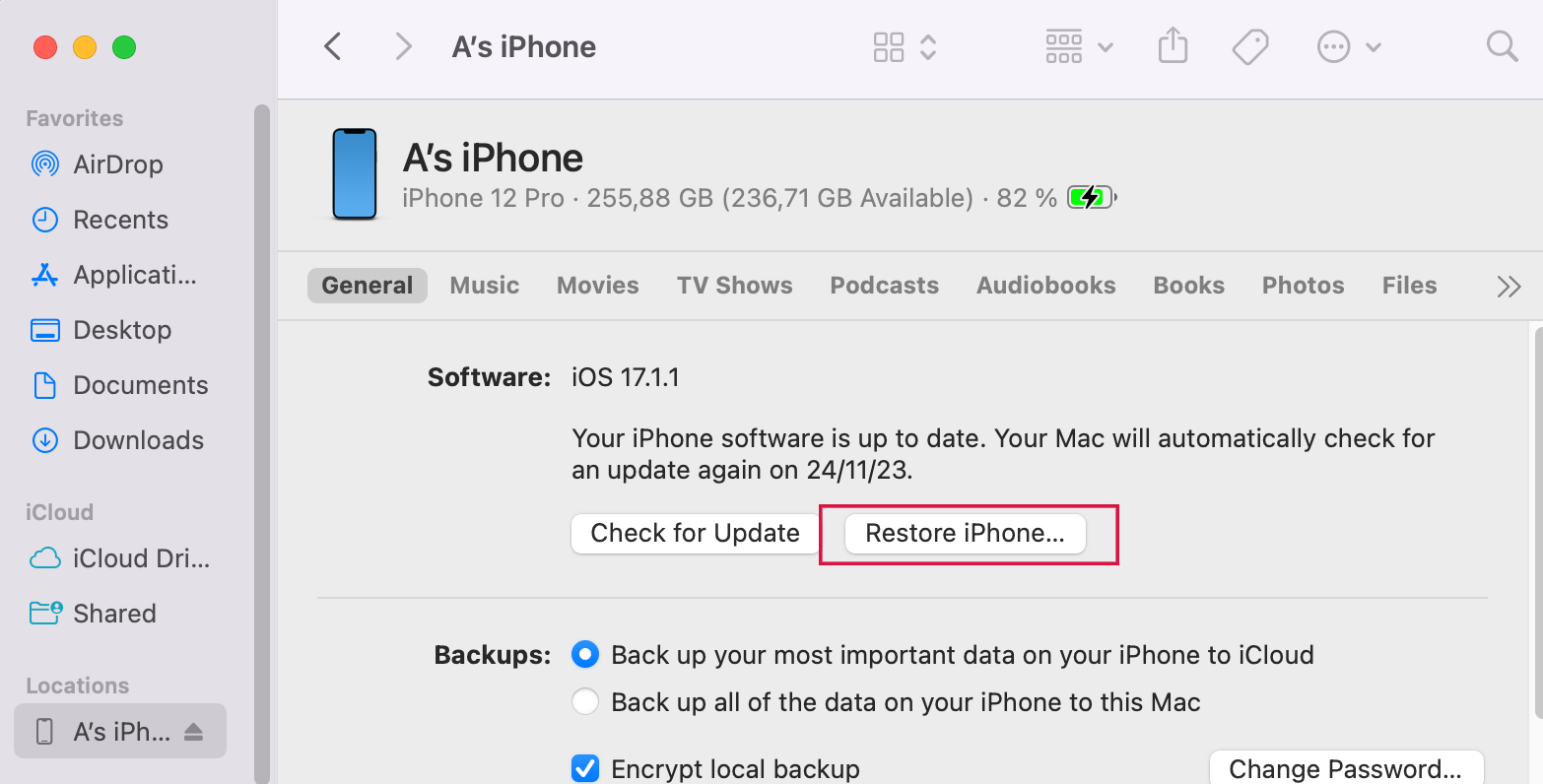
प्रोस:
Finder का उपयोग करके MacOS Catalina में निःशुल्क रूप से निष्क्रिय iPhones को अनलॉक करना एक आधिकारिक तरीका है।
यह एक सरल विधि है जिसमें कुछ कदम होते हैं।
विपक्ष:
यह विकल्प केवल तभी काम करता है जब आपके पास macOS Catalina हो। यह अन्य कंप्यूटरों या अन्य सिस्टम्स के साथ काम नहीं करेगा।
सुझाव: iPhone को मिटाने के बाद डेटा और सेटिंग्स को पुनःस्थापित करें।
पासकोड हटाने के बाद, आपबैकअप के माध्यम से अपने डेटा को पुनर्स्थापित करें।iCloud पर।
सामान्य प्रश्न
मैंने अपना iPhone पासकोड भूल गया हूँ, और मेरा iPhone अब डिसेबल हो गया है। क्या मैं इसे अनलॉक करने के लिए अपनी Apple Watch का उपयोग कर सकता हूँ?
यदि आपने कई बार गलत पासकोड डाला है और इस वजह से आपका iPhone निष्क्रिय हो गया है, तो आपकी Apple Watch सीधे तौर पर iPhone को अनलॉक नहीं कर पाएगी। iPhone आपसे या तो कुछ समय की प्रतीक्षा करने के लिए कहेगा (जो कि प्रत्येक असफल प्रयास के साथ बढ़ता है) या यदि डिवाइस स्थायी रूप से निष्क्रिय हो गया है तो इसे रीसेट करने के लिए कहेगा।
क्या मैं वास्तव में TikTok के तरीकों का उपयोग करके एक अक्षम iPhone को अनलॉक कर सकता हूँ?
TikTok पर एक चर्चित चलन है जिसमें दावा किया जाता है कि iPhones को कैलकुलेटर या कैमरा के ज़रिए अनलॉक किया जा सकता है। हालांकि, परीक्षणों से पता चला है कि ये तरीके संभव नहीं हैं।
सबसे पहले, iPhone को कैलकुलेटर के साथ अनलॉक करने का विचार। नहीं! एक बार जब आपके iPhone की स्क्रीन लॉक हो जाती है, तो आपके ऑपरेशनल विकल्प सीमित हो जाते हैं। जबकि आप विशिष्ट सेटिंग्स के लिए कंट्रोल सेंटर तक पहुँचने के लिए नीचे स्वाइप कर सकते हैं, कैलकुलेटर में सुरक्षा को बायपास करने का कोई जादुई बटन नहीं होता है।
कैमरा अनलॉक? नहीं! iPhones कैमरा एक्सेस करते समय अनलॉक होते प्रतीत हो सकते हैं, लेकिन यह सिर्फ Face ID का काम है। कुछ Androids में कैमरा के माध्यम से सुरक्षा संबंधी कमजोरियाँ हो सकती हैं, परंतु iPhones में ऐसा नहीं होता।
संक्षेप में, जबकि ये TikTok वीडियो लहरें बना रहे हैं, उन्हें संदेह के साथ देखना आवश्यक है। iPhone की सुरक्षा तंत्र मजबूत हैं और इन कथित तरीकों से आसानी से पार नहीं होते।
अगर मेरा iPhone डिसेबल है तो मैं अपने iPhone का बैकअप कैसे ले सकता हूँ?
यदि आपका iPhone अक्षम है, तो आप इसे सीधे बैकअप नहीं कर पाएंगे। फिर भी, अगर आपने पहले iCloud बैकअप सेट किया था, तो संभवतः इसने आपके डेटा को स्वतः सहेज लिया होगा। एक बार जब आपका iPhone अनलॉक हो जाता है, तो आप इन बैकअप्स का उपयोग पुनर्स्थापन के लिए कर सकते हैं।
क्या मेरा iPhone अनलॉक करने और अपने डेटा को बरकरार रखने का कोई तरीका है?
अगर आपने पहले अपने iPhone का बैकअप लिया है, तो आप अनलॉकिंग के बाद उस बैकअप से अपना डेटा पुनः प्राप्त कर सकते हैं। लेकिन बिना बैकअप के, पुनर्स्थापना प्रक्रिया से आपका डेटा खो सकता है।
यह भी पढ़ें:
सारांश
एक निष्क्रिय iPhone को iTunes के बिना अनलॉक करने के कई तरीके हैं। कुछ आधिकारिक तरीके हैं, जैसे iCloud के साथ, जबकि अन्य Apple की Siri सुविधा के साथ एक लूपहोल का उपयोग करते हैं। हालांकि, सबसे तेज़ तरीका, जिसमें सबसे कम संख्या में चरण शामिल हैं, वह हैMobitrix LockAwayअगर आप जल्दी में हैं और डेटा खोने की चिंता कर रहे हैं, तो एक निष्क्रिय iPhone को सुरक्षित और तेज़ी से बहाल करने के लिए LockAway का प्रयोग करने का प्रयास करें।

